Kuidas parandada Red Dead Redemption 2 ERR_GFX_D3D_DEFERRED_MEM viga?
Selles artiklis püüame lahendada tõrke "ERR_GFX_D3D_DEFERRED_MEM", millega Red Dead Redemption 2 mängijad mängu avades kokku puutuvad.

Red Dead Redemption 2 mängijad kogevad mängu käitamiseajal viga "ERR_GFX_D3D_DEFERRED_MEM" ja nende juurdepääs mängule onpiiratud. Kui teil on sellineprobleem, leiate lahenduse, järgidesallolevaid soovitusi.
Miks ma saan Red Dead Redemption 2 ERR_GFX_D3D_DEFERRED_MEM viga?
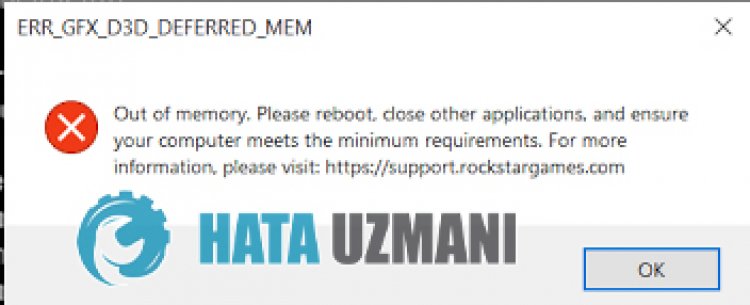 ="3
="3
Selle vea ilmnemisel võibollapaljupõhjuseid. Üks neist on see, et see käitabamdvulkaniapi. Kui see API töötab katki, on võimalik, et ilmneb selline tõrge. Kuid teieaknad ja graafikakaart eipruugiollaajakohased.
Kuidasparandada Red Dead Redemption 2 ERR_GFX_D3D_DEFERRED_MEM viga?
Meanname teile selle lahenduse saavutamiseks kolm soovitust. Need;
1-) Vulkan Graphics API muutmine
See APIasub failis settings.xml, mille on loonud Rockstar Games kaustas Dokumendid. Selle failini jõudmiseks;
- Dokumentatsioon>RDR2>Settings>settings.xml
Saateavada dokumendi settings.xml märkmikuabil, kuiavate ülaltoodud faili. Otsige üles kSettingAPI_Vulkan ja muutke teksti Vulkanasemel DX12.
 ="619"
="619"
2-) Värskendage graafikakaardi draiverit
Selliste järjepidevusprobleemide korral võib graafikakaardil ilmneda värskendustõrge. Sellekspeame graafikakaarti värskendama. Kuiolete valmis,alustame.
Nvidia graafikakaardiga kasutajatele;
- Esiteks Nvidia ettevõtte Geforce Kogemus Peameprogrammialla laadima ja installima.
- Pärastallalaadimis- ja installiprotsessiavame omaprogrammi ja ülaloleva menüü Draiverid.
- Laadige meie värskendusalla, klõpsates ülal kuvatud nupul Laadialla.
- Kuiallalaadimine on lõppenud, viige läbi installiprotsess, klõpsates kiirinstalli nupul.
- Pärast selleprotsessi lõppu taaskäivitagearvuti.
AMD graafikakaardiga kasutajatele;
- Avaldanud AMD ettevõte AMD Radeon Software Peameprogrammialla laadima ja installima.
- Pärastallalaadimist ja installimistavame omaprogrammi ja klõpsameparemalasuva draiveri ja tarkvara menüüall nuppu Otsi värskendusi ning kontrollime, kas meie videokaart onajakohane.
- Saate omaarvuti taaskäivitada, tehes värskenduse.
Pärast graafikadraiveri värskendamist jaarvuti taaskäivitamist saameproovidaavada Red Dead Redemption 2.
3-) Hoidke oma Windowsi operatsioonisüsteemi värskendatud
Oma Windowsi versiooni uusima versiooni kasutamine säästab meidpaljudest vigadest. Sest innovatsioon on meie jaoksalati eelis.
- Avage otsinguriba, sisestades käsu Otsi värskendusi.
- Kinnitage, kas teie Windows onajakohane, vajutadesavaneval ekraanil nuppu Otsi värskendusi.
- Kui kuvatakse värskendushoiatus, saate sellealla laadida ja installida.
4-) Kontrollige mängufaili terviklikkust
Kontrollime mängufaili terviklikkust, skannime ja laadimealla kõikpuuduvad või valed failid. Selleks;
Neile, kes mängivad Steamis;
- Avageprogramm Steam.
- Avage menüü Teek.
- Paremklõpsake vasakpoolsel mängul Red Dead Redemption 2 jaavage vahekaart Atribuudid.
- Avageavaneva ekraani vasakus servas menüü Kohalikud failid.
- Klõpsake menüüs Kohalikud failid, millegaoleme kokkupuutunud, nupul Mängufailide terviklikkuse kontrollimine.
Pärast sedaprotsessi toimuballalaadimine kahjustatud mängufailide skannimise teel. Kuiprotsess on lõppenud,proovige mäng uuestiavada.
Neile, kes mängivad Rockstar Games Launcheri kaudu;
- Käitage Rockstar Games Launcher.
- Klikkigeparemas ülanurgas valikul Seaded.
- Valige rippmenüü vasakusalanurgas mäng „Red Dead Redemption 2”.
- Klõpsakeavaneval ekraanil valikul Kinnita mängufaili terviklikkust.
Pärast sedaprotsessi toimuballalaadimine kahjustatud mängufailide skannimise teel. Kuiprotsess on lõppenud,proovige mäng uuestiavada.
5-) Muutke varjundi vahemällu salvestamise seadeid
Selles soovituses kirjeldatavprotsess on mõeldud mängijatele, kes loovad mänguga ühenduse Steami kaudu.
- Avageprogramm Steam.
- Klõpsake ekraani vasakus ülanurgas valikul Steam.
- Klõpsake loetletud menüüs valikul Seaded.
- Klõpsakeavaneva ekraani vasakus servas valikul Shader Caching.
- Aktiveerige meie eesoleval ekraanil valik Luba Vulkani varjutajate taustal töödelda ja vajutage nuppu OK.
Pärast sedaprotsessi saate mängu käivitada ja kontrollida, kasprobleempüsib.
